- Autorius Abigail Brown [email protected].
- Public 2024-01-07 19:05.
- Paskutinį kartą keistas 2025-01-24 12:16.
Ką žinoti
- Alexa programoje palieskite Devices > Plus (+) >Pridėti įrenginį > Amazon Echo > Echo, Echo Dot, Echo Plus ir daugiau.
- Įjunkite „Echo Dot“, palaukite, kol mėlynos šviesos žiedas taps oranžinis, tada bakstelėkite Yes „Alexa“programoje ir vadovaukitės instrukcijomis, kad užbaigtumėte sąranką.
- Jei jūsų „Echo“automatiškai neįsijungia sąrankos režimo, turėtumėte iš naujo nustatyti „Echo“įrenginį, kad atkurtumėte gamyklinius nustatymus.
Šiame straipsnyje paaiškinama, kaip „Echo Dot“įjungti sąrankos režimu. Instrukcijos taikomos visiems modeliams, įskaitant 4-osios kartos Amazon Echo Dot.
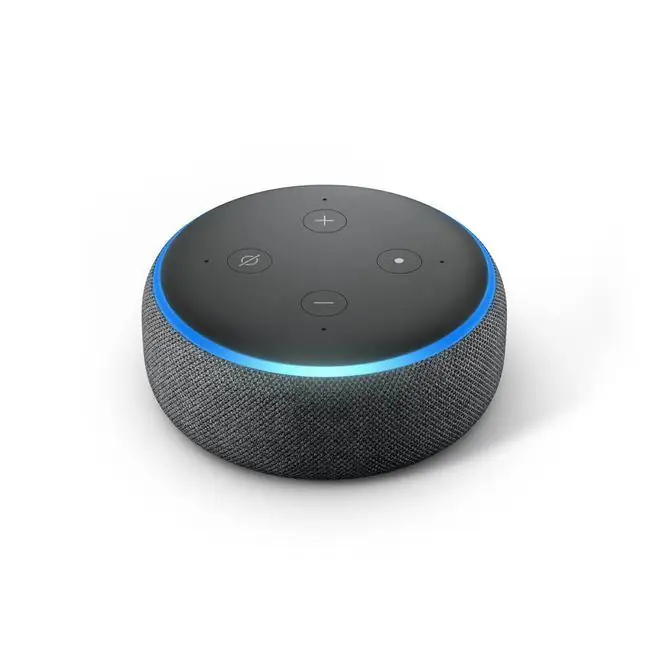
Kaip įjungti „Echo Dot“į sąrankos režimą?
Prieš nustatydami „Echo Dot“, turite atsisiųsti „Alexa“programą į „iOS“arba „Android“įrenginį. Išjungę „Echo“, atidarykite „Alexa“programą telefone ir atlikite šiuos veiksmus:
- Alexa programos apačioje palieskite Devices.
- Palieskite Plus (+) viršutiniame dešiniajame kampe.
-
Palieskite Pridėti įrenginį.

Image - Palieskite Amazon Echo.
- Palieskite Echo, Echo Dot, Echo Plus ir daugiau.
- Prijunkite „Echo Dot“prie maitinimo š altinio, įjunkite jį ir palaukite, kol mėlynos šviesos žiedas taps oranžinis. Tai turėtų užtrukti apie 30 sekundžių.
-
Alexa programoje palieskite Taip.

Image - Skiltyje Galimi įrenginiai palieskite Echo Dot.
-
Pasirinkite „Wi-Fi“tinklą, tada palieskite Continue.

Image -
Tęskite programos raginimus, kad užbaigtumėte įrenginio sąranką. Pasirinkite Praleisti, kai pasirodys parinktis konfigūruoti šiuos nustatymus vėliau.

Image
Kas yra „Echo Dot“sąrankos režimas?
Pirmą kartą įjungus Echo įrenginį, jis automatiškai persijungs į sąrankos režimą. Sąrankos režimu „Echo Dot“prisijungia prie „Alexa“programos jūsų telefone per „Bluetooth“. Prisijungę turite prijungti „Dot“prie „Wi-Fi“tinklo.„Echo Dot“neveiks be „Wi-Fi“ryšio.
Galite pasakyti, kad jūsų Echo veikia sąrankos režimu, kai šviesos žiedas iš mėlynos tampa oranžinės spalvos. Kai nustatysite „Echo Dot“, galėsite pradėti naudoti „Alexa“balso komandas ir „Alexa“įgūdžius.
Kodėl „My Echo Dot“neįsijungs į sąrankos režimą?
Jei kam nors kitam anksčiau priklausė jūsų „Echo“, greičiausiai jis jau jį nustatė. Vis tiek norėsite prijungti įrenginį prie „Alexa“programos, kad galėtumėte visiškai valdyti daugelį jo funkcijų. Iš naujo nustatykite Echo įrenginį, kad atkurtumėte gamyklinius nustatymus, tada vadovaukitės anksčiau pateiktomis instrukcijomis, kad jį nustatytumėte. „Echo Dot“nustatymo iš naujo veiksmai skiriasi priklausomai nuo įrenginio kartos.
DUK
Kiek laiko Echo Dot veiks sąrankos režimu?
Gali praeiti šiek tiek laiko, kol „Echo Dot“persijungs į paleisties režimą, tačiau jis išliks šiuo režimu ir švytės oranžine spalva tol, kol bus sėkmingai susietas su išmaniuoju telefonu per „Alexa“programą. Jei oranžinė lemputė dingsta, kol vis dar bandote prijungti įrenginį, paspauskite ir palaikykite veiksmo mygtuką, kad grįžtumėte į sąrankos režimą.
Kaip išjungti „Echo Dot“iš sąrankos režimo?
Jūsų įrenginys automatiškai išeis iš sąrankos režimo, kai pridėsite jį prie „Wi-Fi“tinklo naudodami „Alexa“programą. Jei atrodo, kad jis įstrigo bandant įjungti sąrankos režimą, o besisukanti mėlyna lemputė niekada netampa oranžine, iš naujo paleiskite „Echo Dot“jį atjungdami ir vėl prijungdami.






